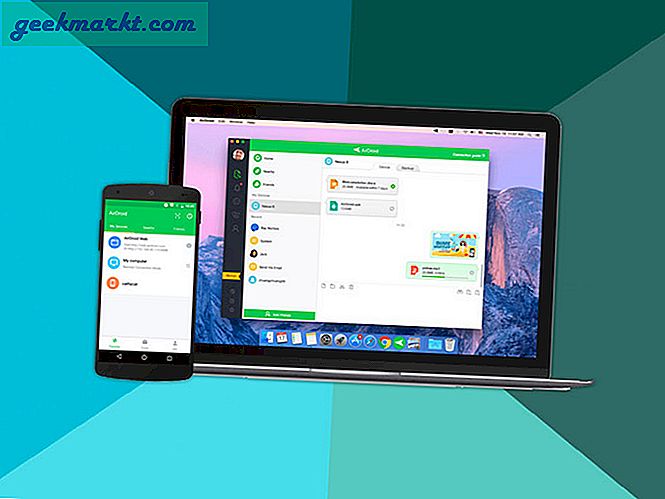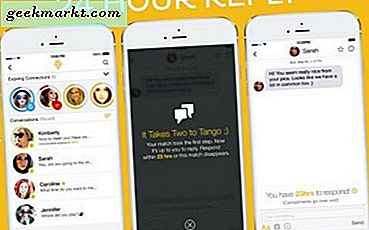PDF-indeling is een populaire manier om belangrijke documenten en bestanden op internet te delen. Ze zijn niet alleen gemakkelijk te maken, te delen en toegankelijk, ze zijn ook veilig en nemen weinig ruimte in beslag. Hoewel het maken van PDF-bestanden eenvoudig is, kan het bewerken ervan moeilijk en soms frustrerend zijn. Zoals opgemerkt in een vorige post, zijn er nogal wat betaalde pdf-editors beschikbaar op de markt. Maar deze pdf-editors zijn duur en hebben veel te veel onnodige functies voor gewone gebruikers. En niet te vergeten de meerdere licentie- en abonnementsplannen, die het besluitvormingsproces nog ingewikkelder maken.
We werken niet allemaal dag in dag uit met pdf-bestanden. In dergelijke situaties is het beter om voor een te gaan gratis pdf-editorde meeste van hen zullen dat echter wel doen voeg een watermerk toe op elke pagina in het bestand. Waarom? Omdat ze willen dat u upgradet naar een betaald abonnement dat het watermerk verwijdert, enkele extra functies bundelt en tegen betaling beperkingen opheft. Geen goede oplossing voor iemand die snel moet bewerken, maar één keer in een blauwe maan.
De pdf-markt is bezaaid met te veel producten, waarbij elk product meerdere licenties en functies biedt. Laten we eens kijken naar enkele van de beste gratis pdf-editors die geen watermerk aan al uw bestanden toevoegen.
Laten we beginnen.
Lees ook: 9 beste pdf-editors die uw geld waard zijn
1. Gratis PDF-editor zonder watermerk voor Windows
De meeste mensen weten dit niet, maar Microsoft Word is perfect in staat om pdf-bestanden te maken, converteren en bewerken. En Microsoft zal hun watermerk ook niet op pagina's toevoegen. Op de meeste Windows-computers is een versie van Office-suite geïnstalleerd die wordt geleverd met onder andere Word, Excel en Powerpoint.
Laten we eens kijken of ik mijn cv kan bewerken met MS Word. Zoek het PDF-bestand dat u wilt bewerken op uw harde schijf en open het met MS Word. Open hiervoor Word en klik op Andere documenten openen. Selecteer het pdf-bestand dat u wilt bewerken.

Word geeft nu een pop-upbericht weer met de mededeling dat de conversie even kan duren en dat de conversie er anders uit kan zien als het pdf-bestand veel afbeeldingen bevat. Klik op OK.

Word kon mijn cv perfect omzetten. Er was zelfs een tafel binnen die perfect was omgebouwd. Nu weten we allemaal hoe gemakkelijk en snel het is om documenten in MS Word te bewerken. Er zijn zoveel opmaakopties tot uw beschikking. Als u klaar bent, klikt u eenvoudig op de optie Bestand.

Selecteer Exporteren in de lijst met opties in de zijbalk en klik op de optie PDF / XPS maken.
In het volgende scherm kunt u PDF selecteren in het vervolgkeuzemenu voordat u het Word-bestand als PDF opslaat. Word werkt nu zijn magie en converteert het bewerkte document terug naar PDF-indeling.

Dat is het. U kunt nu elk PDF-bestand converteren en bewerken met Word. Als het bestand niet correct wordt geconverteerd omdat het te veel afbeeldingen of grafische afbeeldingen bevat, bekijk dan de onderstaande optie. Geen watermerken. Perfect.
Lees ook: Beste gratis open source pdf-editors voor Windows en Mac
2. Gratis PDF-editor zonder watermerk online
Wat moet u doen als u geen Windows-computer gebruikt? Wat als u MS Word niet leuk vindt of niet gebruikt? Er zijn mensen die Google Docs of Libre Office gebruiken, voornamelijk omdat ze gratis zijn. Ik gebruik momenteel Google Documenten om deze handleiding te schrijven. Dit is waar online PDF-editors zoals Sejda in beeld komen. Ze werken rechtstreeks vanuit de browser, zodat u PDF-bestanden kunt bewerken op elke computer die browsers ondersteunt.
Sleep het pdf-bestand eenvoudigweg naar de homepage. U hoeft zich niet aan te melden of een account aan te maken, maar u kunt dit wel doen. U kunt ook bestanden rechtstreeks vanaf andere sites zoals cloudopslag of bedrijfsserver uploaden door de gedeelde URL te kopiëren.

Zodra het PDF-bestand dat u wilt bewerken of die u wilt wijzigen, is geüpload, ziet u opmaakopties verschijnen in de bovenste balk. U kunt tekst, links, afbeeldingen bewerken, formulieren toevoegen / bewerken, PDF-bestanden ondertekenen als het een legaal document is, PDF-bestanden of afbeeldingen erin annoteren, vormen toevoegen, pagina's toevoegen / verwijderen, en zelfs ongewenste stukjes en delen wit maken.

Bezorgd over privacy? Sejda zegt op hun site dat elk PDF-bestand dat in het gratis account is bewerkt, binnen 5 uur van hun servers wordt verwijderd.
Als je meer overtuigingskracht nodig hebt, ondersteunt de Sejda PDF-editor ook Windows-, MacOS- en Linux-platforms. Met de gratis versie kunt u slechts 3 PDF's per uur bewerken, de bestandsgrootte is beperkt tot 50 MB en elke PDF kan maximaal 200 pagina's bevatten. Niet slecht voor een platformonafhankelijke PDF-editor die gratis te downloaden en te gebruiken is. Er waren ook geen watermerken op een pagina van mijn bewerkte cv.
Bezoek Sejda PDF Editor
Lees ook: Beste PDF naar Word-converter online (gratis zonder e-mail)
3. Gratis PDF-editor zonder watermerk voor Linux
Linux is een open source gratis besturingssysteem dat over de hele wereld veel wordt gebruikt voor persoonlijke en professionele doeleinden. Als zodanig is het geen verrassing dat er nogal wat PDF-editors beschikbaar zijn voor het platform die gratis en open source zijn.
Een van deze software is Libre Office Draw. Het maakt deel uit van de Libre Office Suite die ook een vervanging biedt voor Word, Excel en Powerpoint. In feite is Libre Office al lang een concurrent van de MS Office Suite met apps. Libre Office is niet alleen gratis, maar ook open source. Veel mensen maken zich zorgen dat hun gegevens met de verkeerde mensen worden gedeeld. Open source software is in deze situatie een goed idee.
Download de software via onderstaande link en open er een pdf-bestand mee. U kunt nu tekst bewerken, afbeeldingen wijzigen, pagina's toevoegen / verwijderen, vormen tekenen, tabellen toevoegen en belangrijke PDF-documenten ondertekenen met één klik op de knop. Als alternatief kunt u een PDF-indeling toewijzen met Libre Draw, die dan standaard alle PDF-bestanden ermee opent.

Als u klaar bent met het bewerken van het PDF-bestand, klikt u op de exportknop om het op te slaan in PDF-indeling.

Wanneer u dit doet, ziet u een pop-upvenster waarmee u verschillende processen kunt beheren, zoals beeldcompressie, bladwijzers en opmerkingen enzovoort.

Libre Office Draw is echt krachtig en zal voor het grootste deel foutloos werken. Het is gratis te downloaden en te gebruiken en voegt helemaal geen watermerken toe.
Bezoek Libre Office Draw PDF Editor
4. Gratis PDF-editor zonder watermerk voor MacOS
Formulate Pro is een coole PDF-editor voor Mac-gebruikers die kan worden gedownload in het codearchief van Google. Onnodig te zeggen dat er ondersteuning is voor cloudopslagplatforms. U kunt PDF-bestanden gemakkelijk bewerken, maar ook redigeren als dat de aard van uw werk is. Je weet wel, het uiterst geheime soort.
Hoewel er ondersteuning is voor het bewerken van tekst, is er geen manier om het lettertype af te stemmen op het bestaande lettertype van het document. Dit maakt het iets minder acceptabel, maar het is bekend dat Mac-gebruikers hun software kopen in plaats van te zoeken naar open source of gratis versies.

Aan de positieve kant kunt u PDF-bestanden converteren van / naar andere populaire formaten. Dit betekent dat u het lettertype moet wijzigen, het eenvoudig naar Word kunt converteren en vervolgens weer terug nadat u de nodige wijzigingen hebt aangebracht. Er is een manier om uw bestanden met een wachtwoord te beveiligen.
En last but not least: je kunt ook afbeeldingen bewerken dankzij de ingebouwde OCR-technologie.
Download Formulate Pro
5. Gratis PDF-editor zonder watermerk voor Android
We hebben Xodo eerder behandeld in onze recensie in beste PDF-editors voor Android. Xodo heeft alles wat u zich maar kunt wensen. Het is volledig gratis te gebruiken en wordt zelfs niet door advertenties ondersteund. U kunt niet alleen PDF-bestanden op uw smartphone bewerken, maar Xodo ook gebruiken om onderweg aantekeningen te maken, formulieren in te vullen en PDF-bestanden (documenten) te ondertekenen.

Andere even belangrijke functies zoals het markeren van tekst, bladwijzers voor pagina's, zoeken, het onderstrepen van belangrijke zinnen en zinnen, en het maken van aantekeningen zijn er allemaal. Wat het tot een echte concurrent van Adobe maakt, is de mogelijkheid om PDF-bestanden te synchroniseren vanuit cloudopslagservices zoals Dropbox, Google Drive en zelfs One Drive. Serieus, wat wil je nog meer in een mobiele pdf-editor?
Download Xodo PDF Editor
6. Gratis PDF-editor zonder watermerk voor iOS
PDFelement heeft de afgelopen jaren naam kunnen maken in de drukke markt voor PDF-editor. Hoewel ze ook een desktop- en webeditor hebben, zijn ze allebei niet gratis. Hun iOS-app voor iPhone en iPad is echter gratis en zit boordevol goede functies.
U kunt pdf-bestanden bewerken, afbeeldingen toevoegen / verwijderen, formulieren invullen en documenten ondertekenen, en ook pdf-bestanden annoteren. Daarnaast stelt PDFelement gebruikers ook in staat om PDF-bestanden te converteren naar / van een aantal populaire formaten zoals Word, Excel, PPT, EPUB, HTML, TEXT en RTF.
Zoals u in de onderstaande schermafbeelding zult opmerken, is er OCR-ondersteuning waarmee u een bewerkbaar PDF-bestand kunt maken.

Er is ondersteuning voor externe cloudopslagproviders zoals Dropbox, Google Drive en One Drive. Regelmatige functies zoals het toevoegen / verwijderen / opnieuw ordenen van pagina's zijn er allemaal. Dit maakt PDFelement, in eigen huis ontwikkeld door WonderShare, een populaire keuze voor iOS-gebruikers die op zoek zijn naar een gratis PDF-editor.
Download PDFelement
Afronden: gratis pdf-editors voor alle platforms
Er is een gratis pdf-editor beschikbaar voor alle platformen, of je nu op Windows, MacOS, Linux, Android of iOS werkt. Het is echt niet nodig om voor dure PDF-editors te gaan, tenzij u een bedrijf bent dat een bedrijfsoplossing nodig heeft of iemand die dag in dag uit met PDF-bestanden moet werken. Voor de rest van ons zullen de bovengenoemde PDF-editors het verbazingwekkend goed doen.